クイック選択 ツール ![]() は、近接するピクセルの色を分析することにより、オブジェクトの選択を行います。このツールで描画した部分の選択は、自動的にエッジや塗りつぶし領域を探して広がります。
は、近接するピクセルの色を分析することにより、オブジェクトの選択を行います。このツールで描画した部分の選択は、自動的にエッジや塗りつぶし領域を探して広がります。
ツールのパラメーターは、イメージ ウィンドウの上のツール オプション パネルに表示され、画像を右クリックすることで表示することもできます。パラメーター設定を変更する場合、パラメーター フィールドに数値を入力するか、スライダーを動かします。
ツール パラメーター:
選択モード (アイコン表示) : 論理操作、つまり選択範囲をどのように処理するかを指定します。
新規  : 新しい選択範囲を生成すると、既存の選択範囲は削除されます。
: 新しい選択範囲を生成すると、既存の選択範囲は削除されます。
追加  : 既存の選択範囲に新たに付け加えられます。このモードを有効にするには、Shiftキーを使用することもできます。
: 既存の選択範囲に新たに付け加えられます。このモードを有効にするには、Shiftキーを使用することもできます。
削除  : 指定範囲を既存の選択範囲から取り除きます。このモードを有効にするには、Altキーを押します。
: 指定範囲を既存の選択範囲から取り除きます。このモードを有効にするには、Altキーを押します。
共有部分  : 指定した範囲と既存の選択範囲が重なる部分のみが選択範囲として適用されます。このモードを有効にするには、Shift+Altキーを押します。
: 指定した範囲と既存の選択範囲が重なる部分のみが選択範囲として適用されます。このモードを有効にするには、Shift+Altキーを押します。
サイズ (設定可能範囲は 1-250): ツールのサイズ (直径) を指定します。色の選択は、オブジェクトのエッジ部分や[トレランス]パラメーターの値を考慮して、近似色がすべて選択されます。
トレランス (設定可能範囲は 0-250): 値が高いほど、選択範囲に多くの色が含まれることになります。0 に設定されている場合、選択ツールで描いた部分のみに処理が適用されます。
 トレランス = 10
トレランス = 10
 トレランス = 50
トレランス = 50
羽根 (設定可能範囲は 0-250): 選択範囲の境界部分をぼかします。
 羽根 = 0
羽根 = 0
 羽根 = 10
羽根 = 10
[すべてのレイヤー]チェックボックス: チェックボックスがオンの場合、すべての可視レイヤーの色データを統合して、ピクセルが選択されます。チェックボックスがオフの場合は、現在アクティブなレイヤーの色データのみが考慮されます。
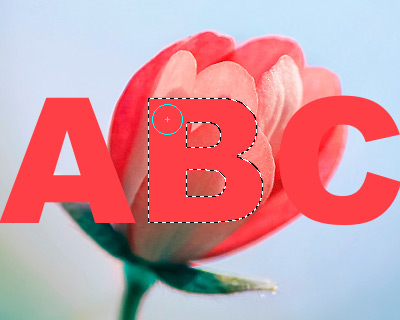 チェックボックスがオフ
チェックボックスがオフ
 チェックボックスがオン
チェックボックスがオン
[表示モード]ドロップダウン リストから、マスクの表示モードを選択できます。「動く点線」以外の表示モードは、標準ブラシを使用して編集できます。
 選択モード: 動く点線
選択モード: 動く点線
 選択モード: 黒い背景
選択モード: 黒い背景
エッジの微調整 を使用すると、選択範囲のエッジを簡単に微調整できます。
選択範囲の作成と操作には、標準的なエディター コマンドを使用します。
すべての選択範囲は、[選択]パネルに表示されます。
